docker 简单操作
Docker
安装步骤
yum install docker -y
启动
systemctl start docker
Docker 基本操作
一、基本命令
docker version查看docker版本
docker info查看docker详细信息
docker --help查看docker命令
二、镜像命令
docker images查看docker镜像
PEPOSITORY:镜像的仓库源
TAG:镜像的标签
IMAGE ID:镜像ID
CREATED:镜像创建时间
SIZE:镜像大小
docker search tomcat 从Docker Hub上查找tomcat镜像
STARS:关注度
docker search -s 30 tomcat 从Docker Hub上查找关注度大于30的tomcat镜像
docker pull tomcat从Docker Hub上下载tomcat镜像。等价于:docker pull tomcat:latest
docker commit -m "提交的描述信息" -a "作者" 容器ID 要创建的目标镜像名称:[标签名]提交容器使之成为一个新的镜像。
如:docker commit -m "新的tomcat" -a "lizq" f9e29e8455a5 mytomcat:1.2
docker rmi hello-world从Docker中删除hello-world镜像
docker rmi -f hello-world从Docker中强制删除hello-world镜像
docker rmi -f hello-world nginx从Docker中强制删除hello-world镜像和nginx镜像
docker rmi -f $(docker images -p)通过docker images -p查询到的镜像ID来删除所有镜像
三、容器命令。
docker run [OPTIONS] IMAGE根据镜像新建并启动容器。IMAGE是镜像ID或镜像名称
OPTIONS说明:
--name=“容器新名字”:为容器指定一个名称
-d:后台运行容器,并返回容器ID,也即启动守护式容器
-i:以交互模式运行容器,通常与-t同时使用
-t:为容器重新分配一个伪输入终端,通常与-i同时使用
-P:随机端口映射
-p:指定端口映射,有以下四种格式:
ip:hostPort:containerPort
ip::containerPort
hostPort:containerPort
containerPort
docker ps 列出当前所有正在运行的容器
docker ps -a列出所有的容器
docker ps -l列出最近创建的容器
docker ps -n 3列出最近创建的3个容器
docker ps -q只显示容器ID
docker ps --no-trunc显示当前所有正在运行的容器完整信息
exit退出并停止容器
Ctrl+p+q只退出容器,不停止容器
docker start 容器ID或容器名称启动容器
docker restart 容器ID或容器名称重新启动容器
docker stop容器ID或容器名称停止容器
docker kill 容器ID或容器名称强制停止容器
docker rm 容器ID或容器名称删除容器
docker rm -f 容器ID或容器名称强制删除容器
docker rm -f $(docker ps -a -q)删除多个容器
docker logs -f -t --since --tail 容器ID或容器名称查看容器日志
如:docker logs -f -t --since=”2018-09-10” --tail=10 f9e29e8455a5
-f : 查看实时日志
-t : 查看日志产生的日期
--since : 此参数指定了输出日志开始日期,即只输出指定日期之后的日志
--tail=10 : 查看最后的10条日志
docker top 容器ID或容器名称查看容器内运行的进程
docker inspect 容器ID或容器名称查看容器内部细节
docker attach 容器ID进到容器内
docker exec -it xx bash 容器ID进到容器内
docker cp 容器ID:容器内的文件路径 宿主机路径从容器内拷贝文件到宿主机.
如:docker cp f9e29e8455a5:/tmp/yum.log /root
通过 docker 下载 mysql
-
拉取mysql镜像:
docker pull mysql:5.6 -
安装并启动,参考 OPTIONS
mysql:docker run -itd --name mysql-test -p 3307:3307 -e MYSQL_ROOT_PASSWORD=123456 mysql:5.6-
如果本地已经有3306端口,那就需要进入到docker内去修改里面的端口号。然后启动
-
先启动 mysql

- 进入到docker内部去修改端口,目前内部指定的是 3307 端口,映射不到,所以目前navicat连接不上

- 查找mysql的配置文件

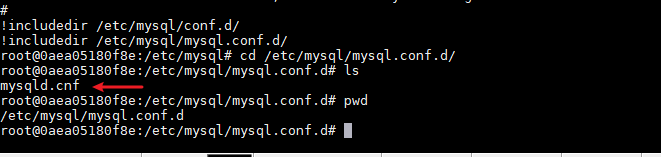
- 如果 docker 里面没有 vim 和 vi 就需要先安装
更改镜像源:
-
mv /etc/apt/sources.list /etc/apt/sources.list.bak
echo "deb http://mirrors.tuna.tsinghua.edu.cn/debian/ buster main contrib non-free" >/etc/apt/sources.list
echo "deb http://mirrors.tuna.tsinghua.edu.cn/debian/ buster-updates main contrib non-free" >>/etc/apt/sources.list
echo "deb http://mirrors.tuna.tsinghua.edu.cn/debian/ buster-backports main contrib non-free" >>/etc/apt/sources.list
echo "deb http://mirrors.tuna.tsinghua.edu.cn/debian-security buster/updates main contrib non-free" >>/etc/apt/sources.list
apt-get update
apt-get install vim
或
yum update
yum install vim
- 修改端口
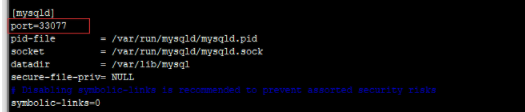
-
重启 docker 里面的 mysql
-
docker restart 镜像
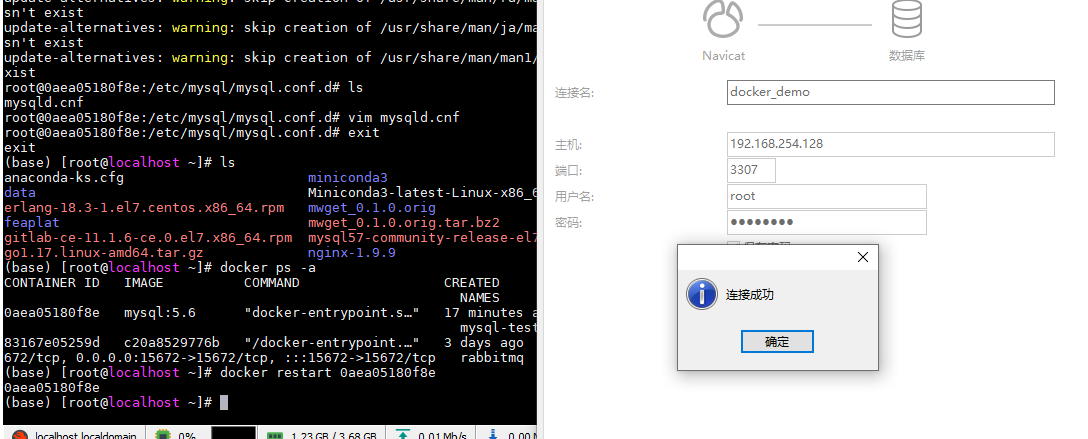
- navicat 连接(root:123456) 成功
通过 docker 下载 redis
i) 拉取镜像:docker pull docker.io/redis
ii) 下载 redis.conf 放在一个创建好的文件夹中 ,然后修改redis.conf, 主要是port,bind 和密码
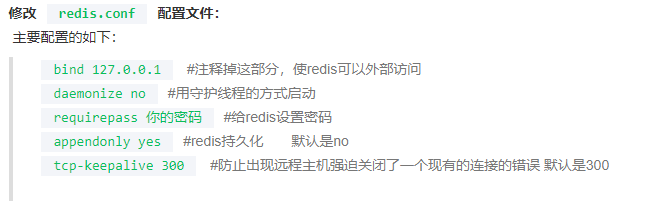
启动命令 指定一个 redis 配置 :
docker run -p 16379:16379 --name redis -v /root/redis.conf:/data/redis.conf -d redis redis-server /data/redis.conf --appendonly yes
解析:
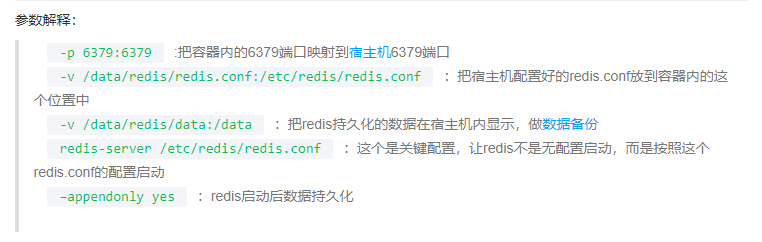
iii) 用远程连接测试
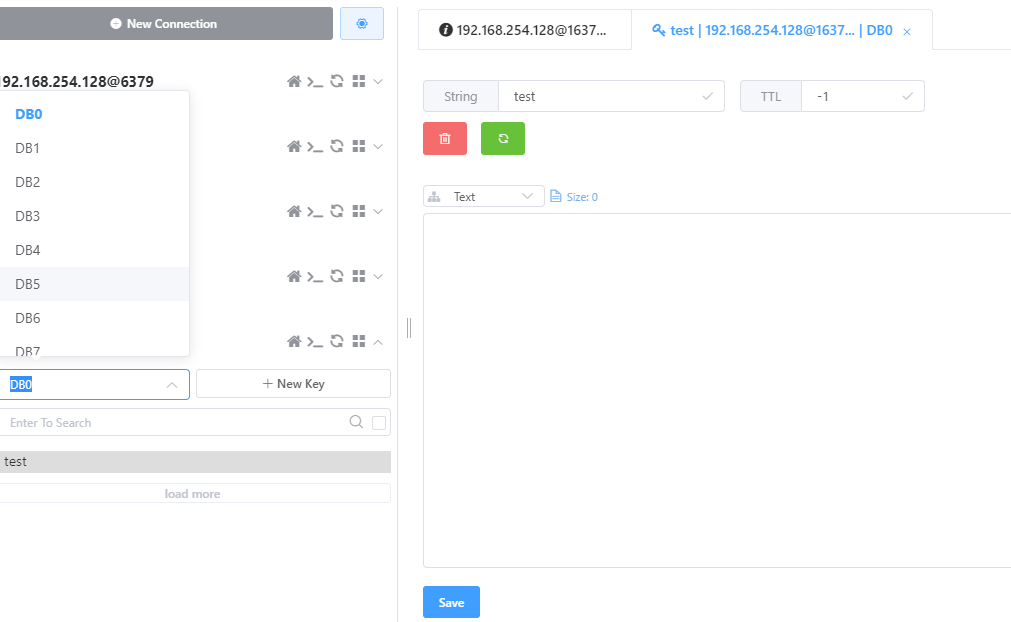
完成。


